Neste exercício, especifique os conteúdos da camada de texto. Para alterar o texto, edite a instância de texto e alterar o conteúdo ou o estilo.
Para adicionar texto à camada
- No Gerenciador de exibição, clique com o botão direito do mouse na camada de Downtown Redding. Clique em Criar
 Criar nova anotação.
Criar nova anotação.
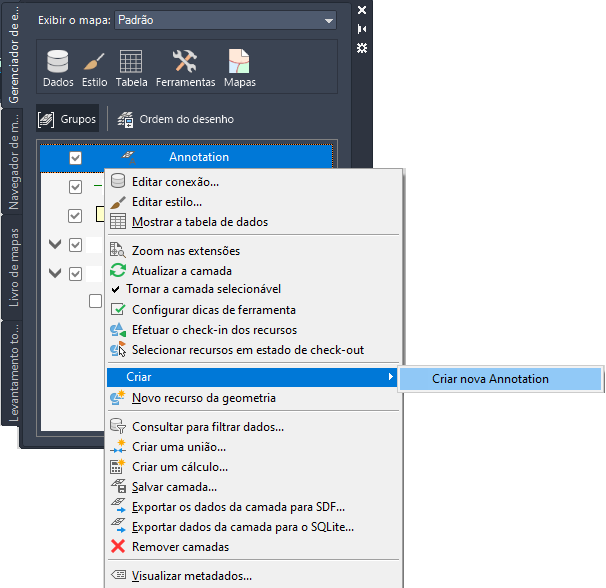
Cada anotação é uma “instância de texto”. É possível adicionar várias instâncias de texto a uma camada de texto. Quando conectar-se a camada de texto mais tarde, todas as instâncias de texto estarão inseridas em seu mapa.
- Clique no mapa, no espaço em branco logo abaixo de trevo no centro da cidade.
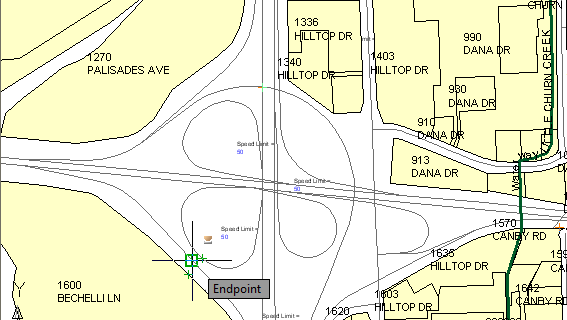
- Faça o seguinte:
- No campo de texto, digite Downtown Redding.
Não copie e cole o texto. Digite-o diretamente na caixa de texto.
- Selecione todo o texto que você digitou.
É possível aplicar suas alterações em todo o texto ou parte dele. Se o texto não for selecionado, nada é aplicado. Por exemplo, se selecionar apenas a palavra "Downtown” , é possível alterar tornar sua cor , tamanho e estilo diferentes da palavra "Redding."
- No painel Estilo da guia da faixa de opções Editor de texto, altere o tamanho do texto para 160.
Digite 160 no campo Altura do texto.
- Defina a fonte para Calibri.
- Clique fora da instância de camada de texto.
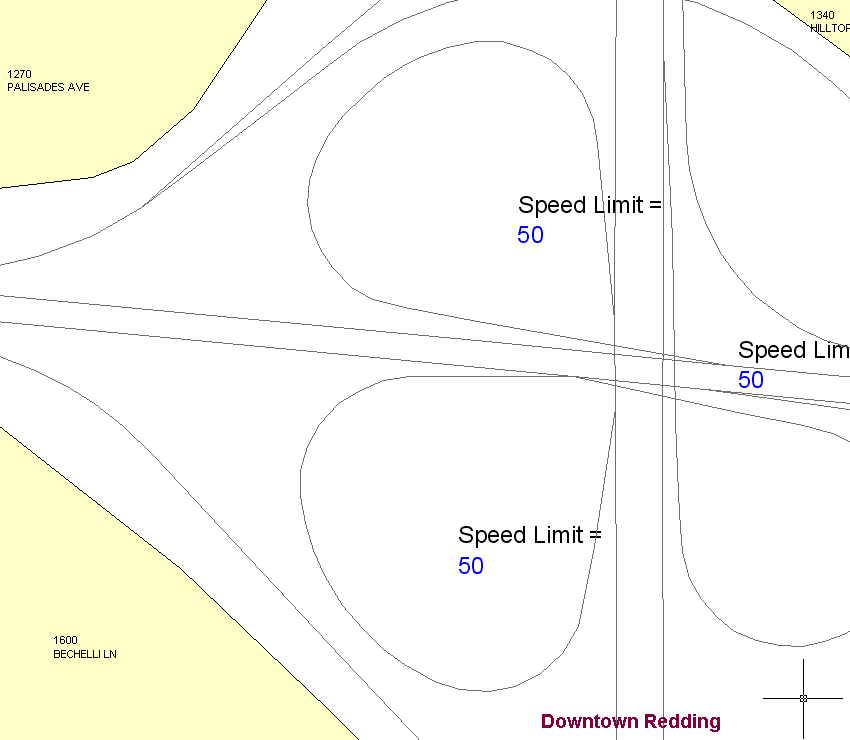
O texto não está associado a nenhum objeto ou recurso.
- No campo de texto, digite Downtown Redding.
- Clique na guia contextual da faixa de opções Camada do texto
 painel Editar conjunto
painel Editar conjunto Check-in.
Check-in.

Já que a camada de texto é um armazenamento de dados, faça o check-in das alterações feitas para que elas se tornam disponíveis em outros mapas.
Se qualquer instância do texto for alterada nesta camada de texto (o conteúdo ou a formatação), faça check-in novamente. Faça o check-in das atualizações de dados do armazenamento de dados com as últimas edições.
- Para alterar o conteúdo da camada de texto, selecione-a no mapa.
- Clique com o botão direito do mouse no texto e, a seguir, clique em Editar instância de texto.
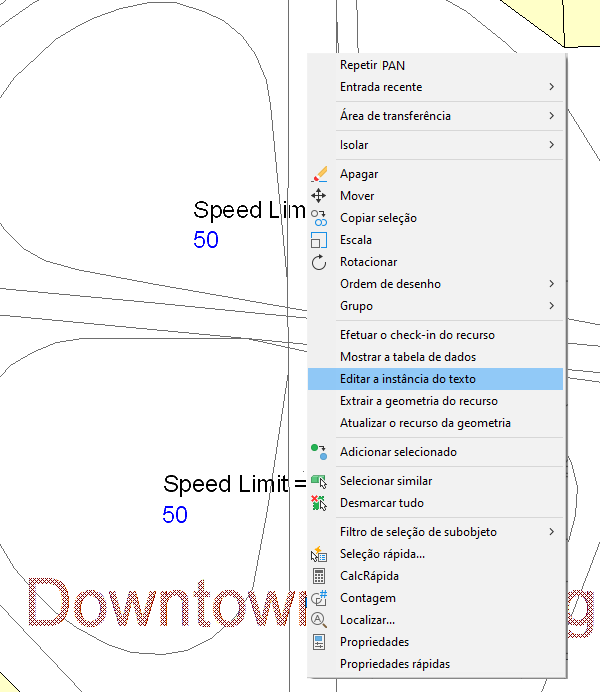
- Altere o conteúdo desta instância de texto para "Redding" e clique fora dela.
- Clique em Check-in novamente para atualizar o armazenamento de dados da camada de texto.
- Salve o mapa.
Para prosseguir neste tutorial, vá ao Exercício 4: Usar a camada de texto em outro mapa.